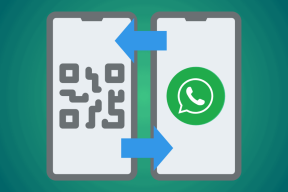كيفية دفق الأفلام على Discord بدون شاشة سوداء - TechCult
منوعات / / June 01, 2023
بالإضافة إلى العمل كمنصة اتصال ، يوفر Discord ميزة مشاركة الشاشة ، مما يتيح لك مشاركة شاشتك مع الآخرين. ومع ذلك ، قد يواجه بعض المستخدمين مشكلة الشاشة السوداء عند بث خلاصتهم. إذا كنت تواجه هذه المشكلة ، فلا داعي للقلق. في هذا الدليل ، سنزودك بإرشادات خطوة بخطوة حول كيفية دفق الأفلام على Discord دون مشكلة الشاشة السوداء.

جدول المحتويات
كيفية دفق الأفلام على Discord بدون شاشة سوداء
مع Discord ، يمكنك الاستمتاع بموعد فيلم مع أصدقائك أو عائلتك من خلال دفق المنصات الشهيرة مثل Netflix أو Disney + أو HBO Go. ومع ذلك ، يمكن مواجهة شاشة سوداء أثناء مشاهدة الأفلام على Discord محبط. لكن لا تخف! لدينا الحل الأمثل لك ، وكشفه في الفقرات التالية.
جواب سريع
يمكنك دفق الأفلام على Discord بدون شاشة سوداء من خلال تمكين تسريع الأجهزة في متصفحك.
كيفية دفق Netflix على Discord بدون شاشة سوداء على Windows
إذا لم تكن قد قمت باستكشاف Discord أو البث نيتفليكس على جهاز كمبيوتر ، تفقد حقًا بعض التجارب المذهلة. لبث Netflix على Discord بدون شاشة سوداء على نظام Windows ، يمكنك اتباع الخطوات التالية:
1. افتح المسؤول موقع Discord على جهاز الكمبيوتر الخاص بك و اشتراك لحساب Discord.
2. تنزيل و تثبيت الفتنة على جهاز الكمبيوتر الخاص بك.
3. بمجرد التثبيت ، قم بتسجيل الدخول باستخدام ملف بيانات اعتماد تسجيل الدخول إلى Discord.
4. بعد تسجيل الدخول ، قم بالاتصال بـ a مفضل خادم الخلاف.

5. في غضون ذلك ، افتح ملف موقع Netflix الرسمي على متصفح الإنترنت الخاص بك ، وقم بتسجيل الدخول إلى حساب Netflix.

6. الآن ، في تطبيق Discord ، انتقل إلى إعدادات وانقر فوق خصوصية النشاط.
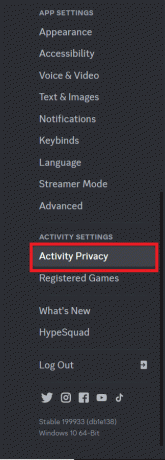
7. بعد ذلك ، اختر ملف حالة النشاط التي ترغب في استخدامها والانتقال إليها الألعاب المسجلة.
8. انقر أضفه و اختار جوجل كروم.
9. انقر فوق إضافة اللعبة والخروج إعدادات.
10. بعد ذلك ، انقر فوق رمز الشاشة لفتح أ حصة الشاشة نافذة منبثقة حيث يجب عليك إعداد تفضيلات البث الخاصة بك.
11. انقر فوق انطلق مباشرة بعد إجراء التغييرات اللازمة.
اقرأ أيضا:هل من القانوني بث الأفلام على الفتنة؟
كيفية دفق Netflix على Discord Mobile بدون شاشة سوداء
لبث Netflix على Discord mobile بدون شاشة سوداء ، يمكنك اتباع الخطوات التالية:
1. قم بتشغيل ملف تطبيق Netflix وحدد العرض أو الفيلم الذي تريد بثه.
2. اترك Netflix مفتوحًا وارجع إلى الصفحة الرئيسية لفتحها تطبيق الخلاف.
3. بعد ذلك ، أدخل ملف قناة صوتية على خادم Discord.

4. انقر على زر الشاشة لبدء مشاركة شاشتك.
5. انتقل إلى علامات التبويب الخاصة بك (إذا كانت تعمل بنظام Android) للكشف عن ملف مركز التحكم.
6. اضغط على زر انعكاس الشاشة وحدد ملف جهاز.
يجب أن تكون الآن قادرًا على بث Netflix على Discord mobile بدون شاشة سوداء.
كيفية دفق أفلام يوتيوب على الفتنة بدون شاشة سوداء
لمشاهدة أفلام YouTube على Discord بدون شاشة سوداء ، حاول تشغيل تسريع الأجهزة في متصفح Chrome أو استخدام وضع الإطارات. يمكنك أيضًا استخدام تطبيق مشاركة شاشة تابع لجهة خارجية أو ميزة Go Live في Discord لمشاركة شاشتك. لتحسين تجربة تصفح Chrome ، إليك بعض الخطوات السهلة لتمكين تسريع الأجهزة:
1. اضغط على رمز ثلاثي النقاط في الجزء العلوي في Google Chrome على جهاز الكمبيوتر الخاص بك.
2. يختار إعدادات من القائمة المنسدلة.
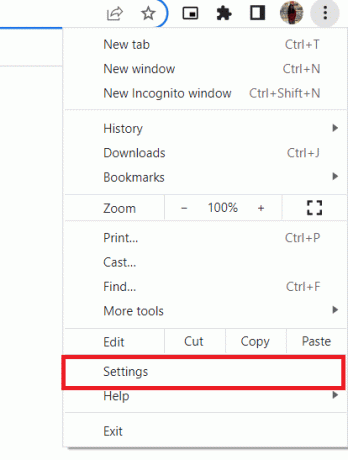
3. قم بالتمرير لأسفل وانقر فوق متقدم لتوسيع المزيد من خيارات الإعدادات.
4. تحت قسم النظام، تبديل على استخدم تسريع الأجهزة عند توفرها.
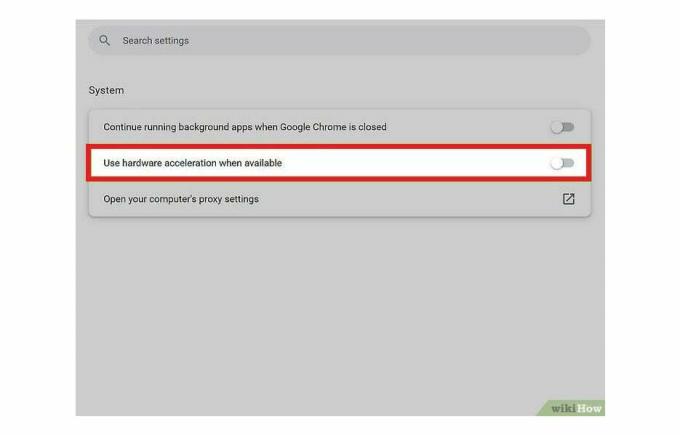
5. إعادة تشغيل كروم وحاول البث مرة أخرى الخلاف.
اقرأ أيضا:كيفية كتم Keybind على الفتنة
كيفية دفق Disney Plus على Discord بدون شاشة سوداء
لبث Disney + على Discord بدون شاشة سوداء ، يمكنك اتباع الخطوات التالية:
1. يفتح إعدادات الفتنة وانتقل إلى الصوت والفيديو قائمة الإعدادات.
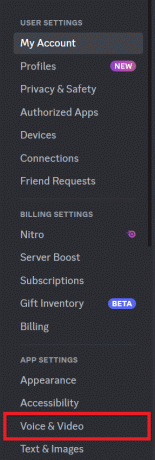
2. قم بالتمرير لأسفل إلى ملف قسم مشاركة الشاشة في الجزء السفلي من القائمة واضغط على ثَبَّتَ زر.
3. أقفل ال قائمة الإعدادات وانضم إلى أي قناة صوتية أو ابدأ مكالمة مع شخص ما.
4. يفتح ديزني + في متصفح الويب وأضف متصفحك إلى Discord.
5. ثم في إعدادات، اذهب إلى الألعاب المسجلة وانقر فوق أضفه.
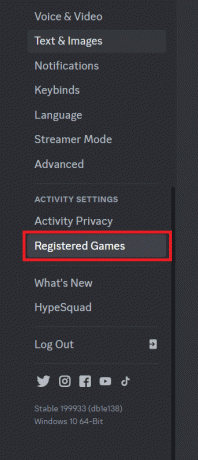
6. انتقل إلى الخادم ، انقر فوق رمز المراقبة، اضبط إعدادات الدفق ، ثم انقر فوق انطلق مباشرة.
اتبع هذه الخطوات البسيطة ل دفق الأفلام على Discord بدون شاشة سوداء. الآن ، لا تنتظر بعد الآن واجمع أصدقاءك لتنغمس في تجربة دفق أفلام ممتعة وخالية من المتاعب على Discord اليوم! بالإضافة إلى ذلك ، إذا كان لديك أي أسئلة ، فلا تتردد في تركها في قسم التعليقات أدناه.
هنري كاتب تقني متمرس لديه شغف لجعل موضوعات التكنولوجيا المعقدة في متناول القراء العاديين. مع أكثر من عقد من الخبرة في صناعة التكنولوجيا ، أصبح Henry مصدرًا موثوقًا للمعلومات لقرائه.